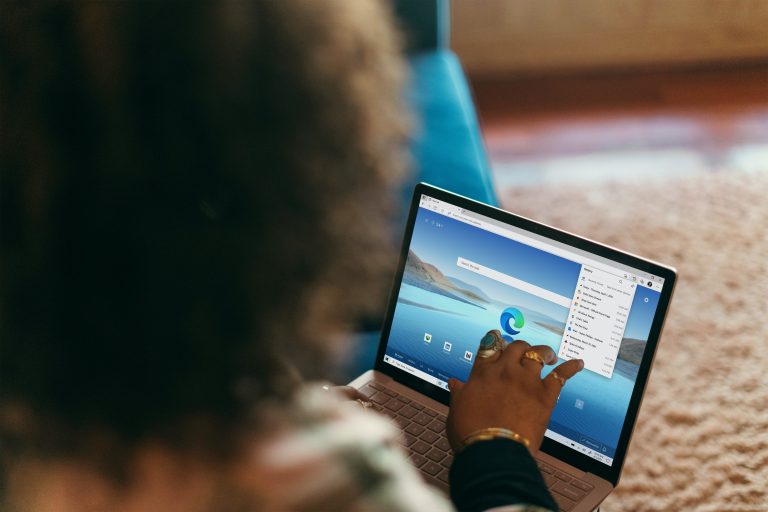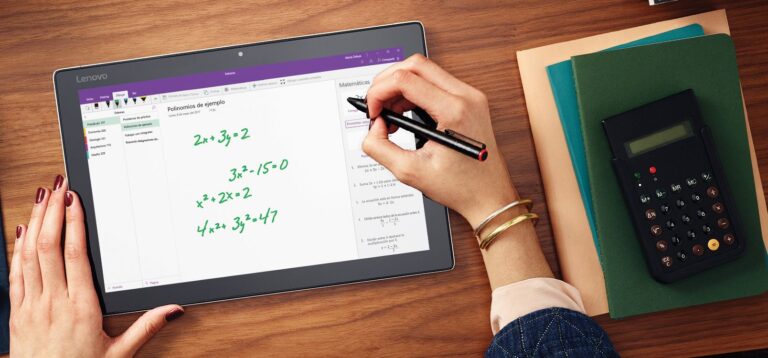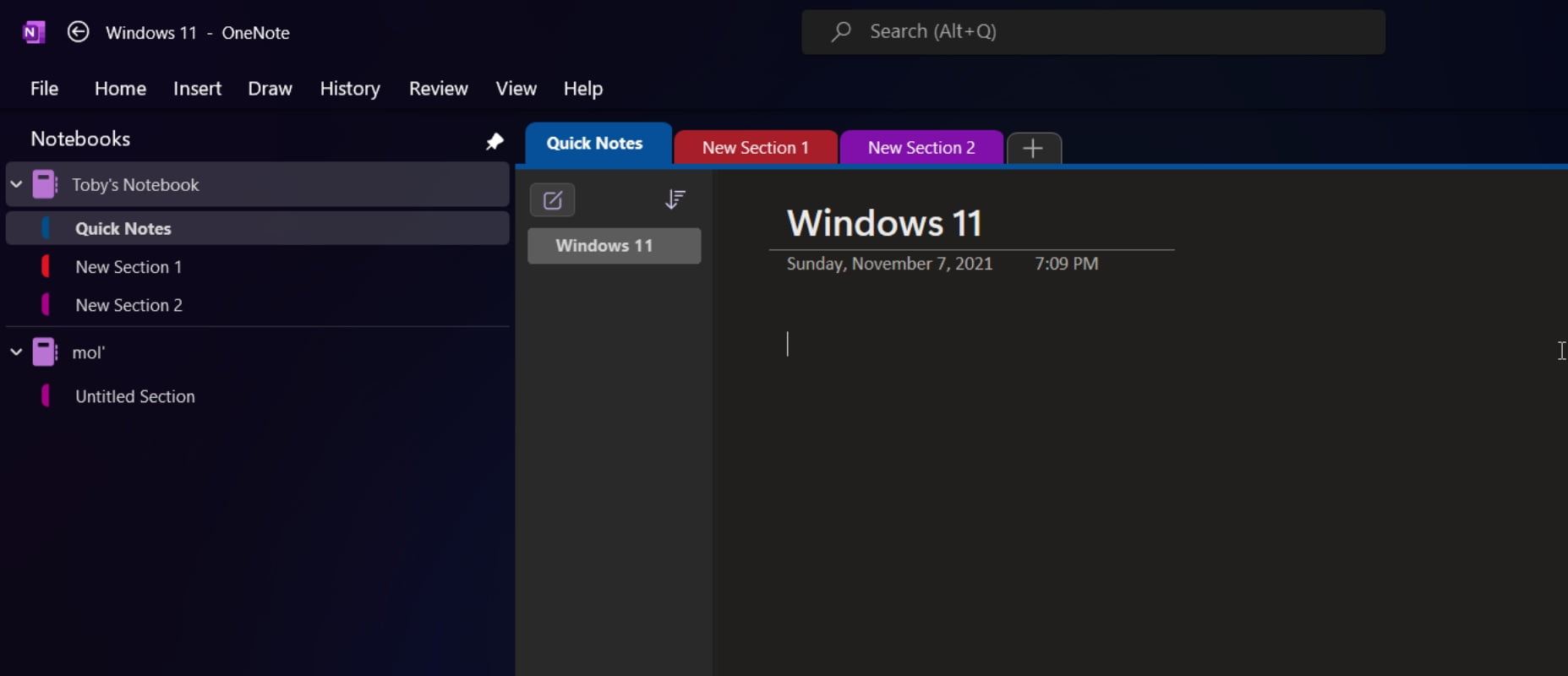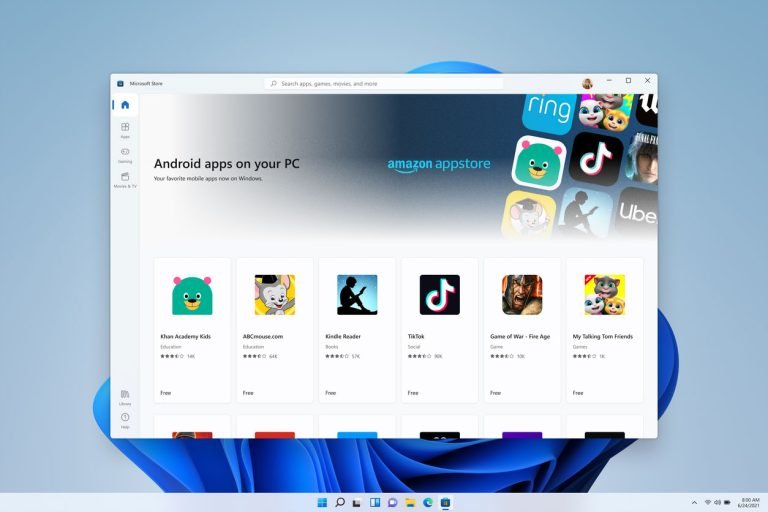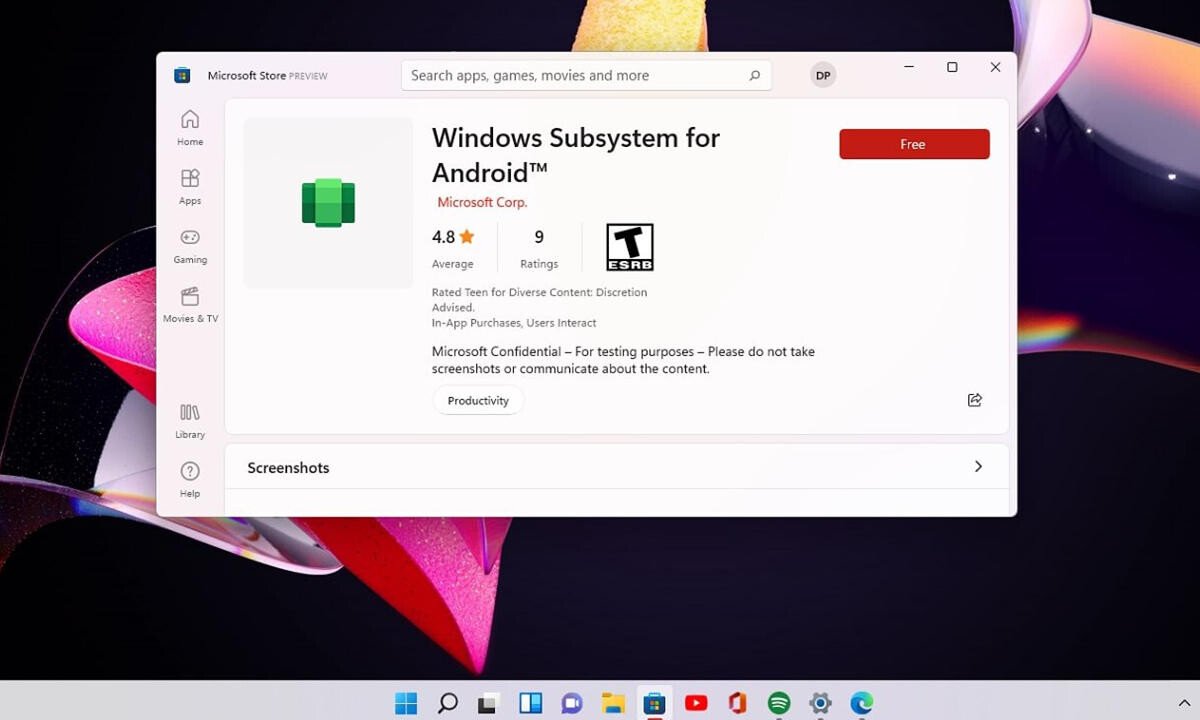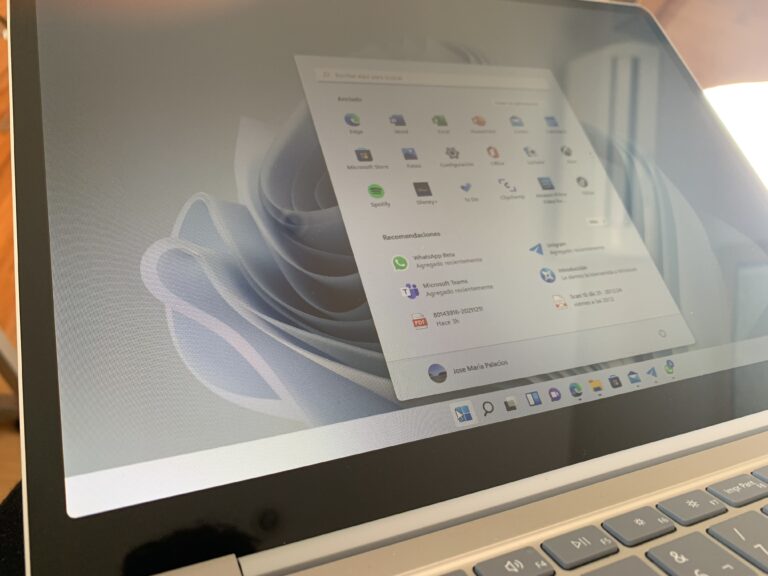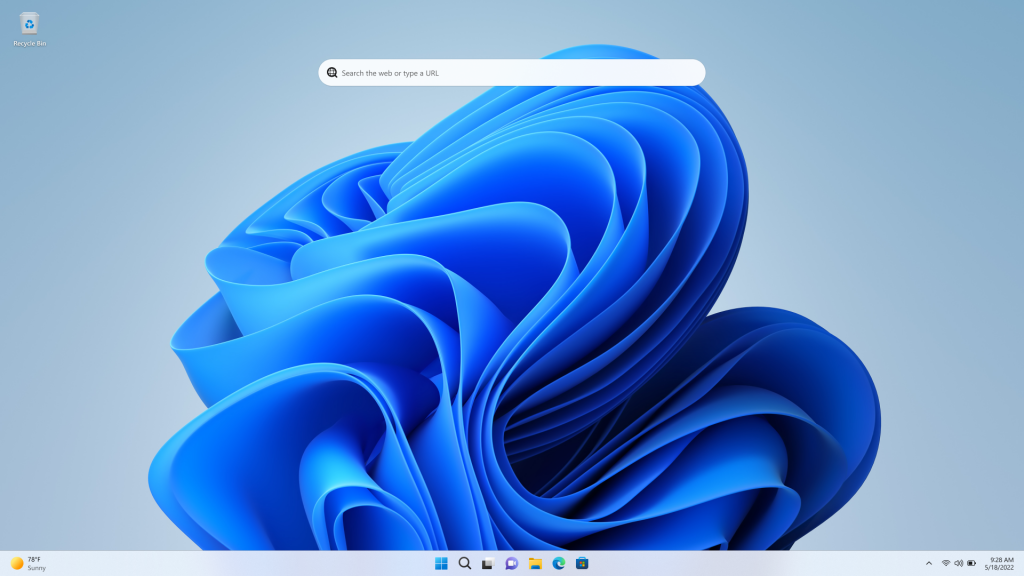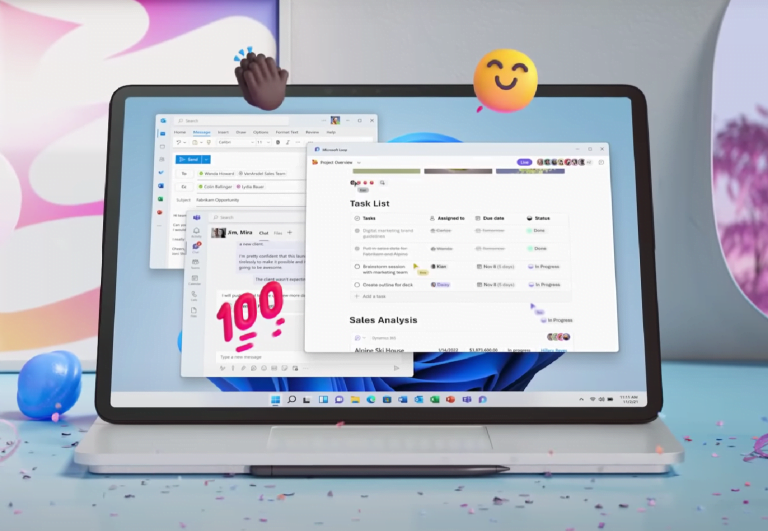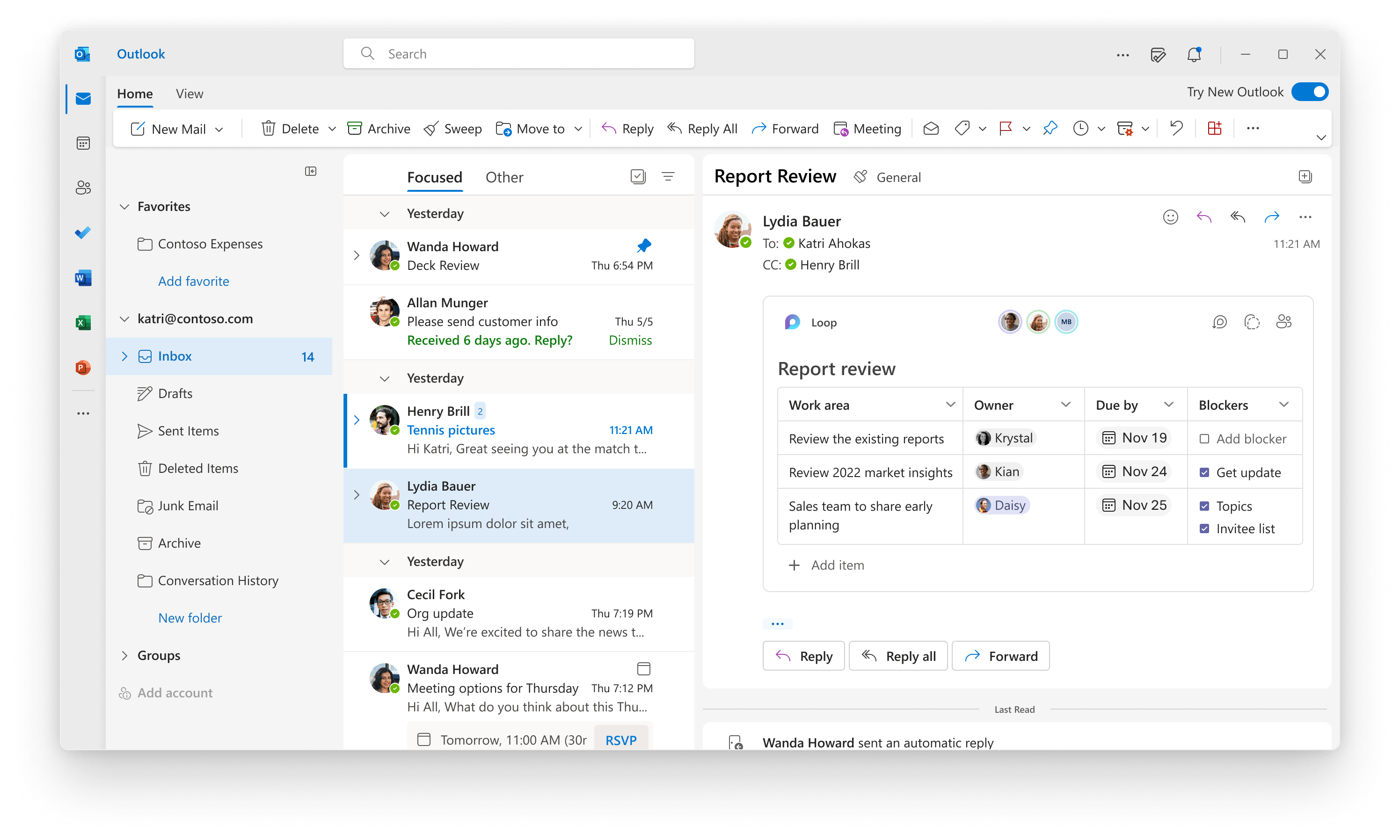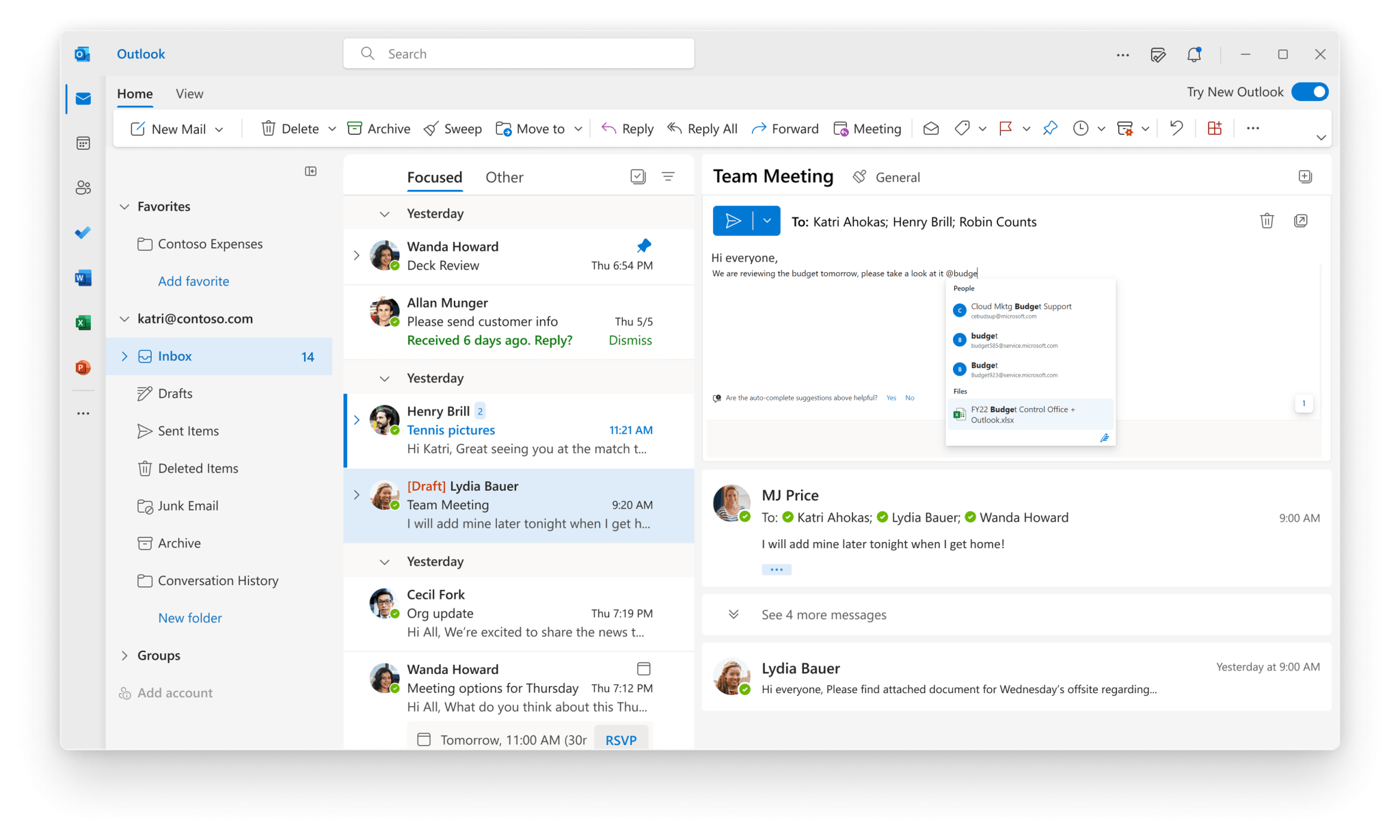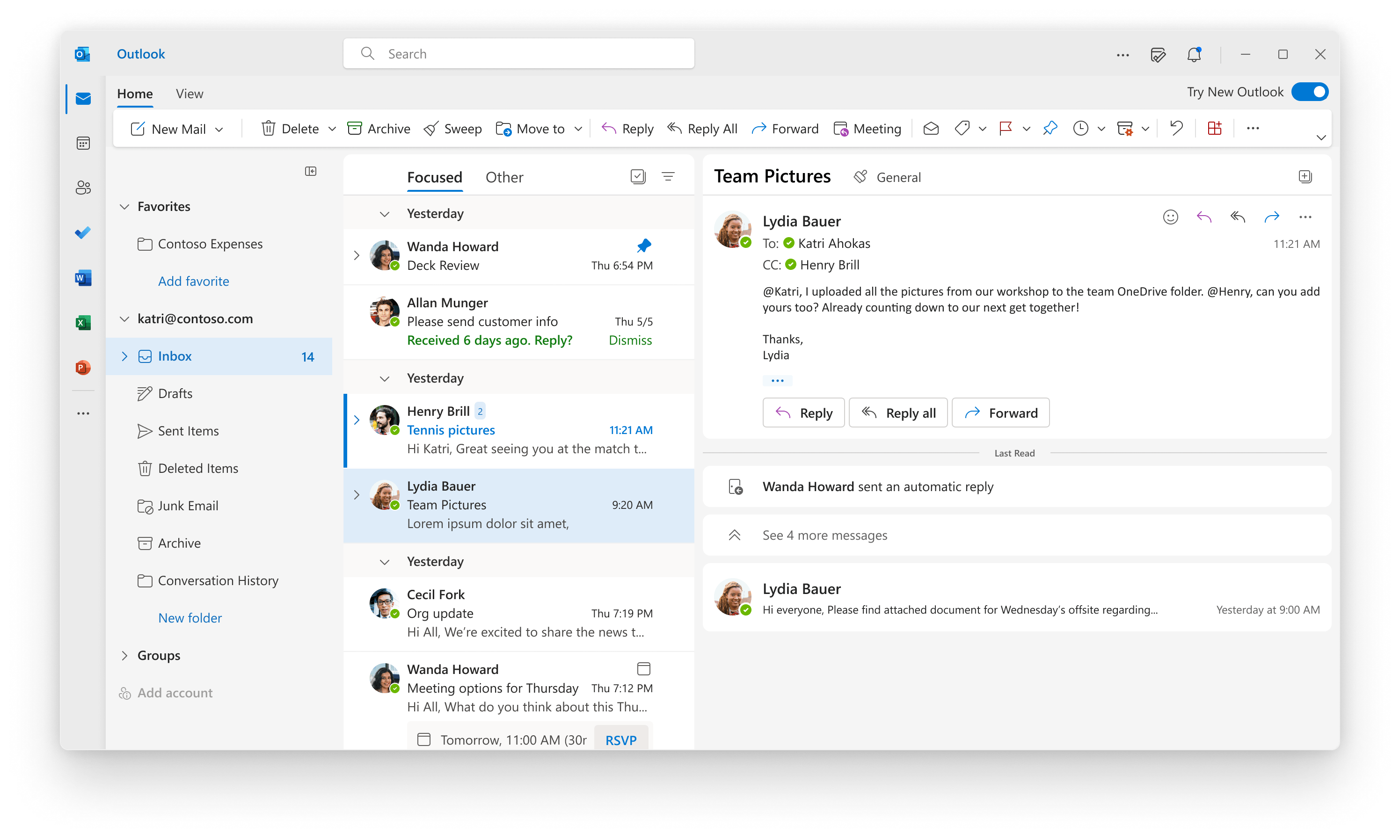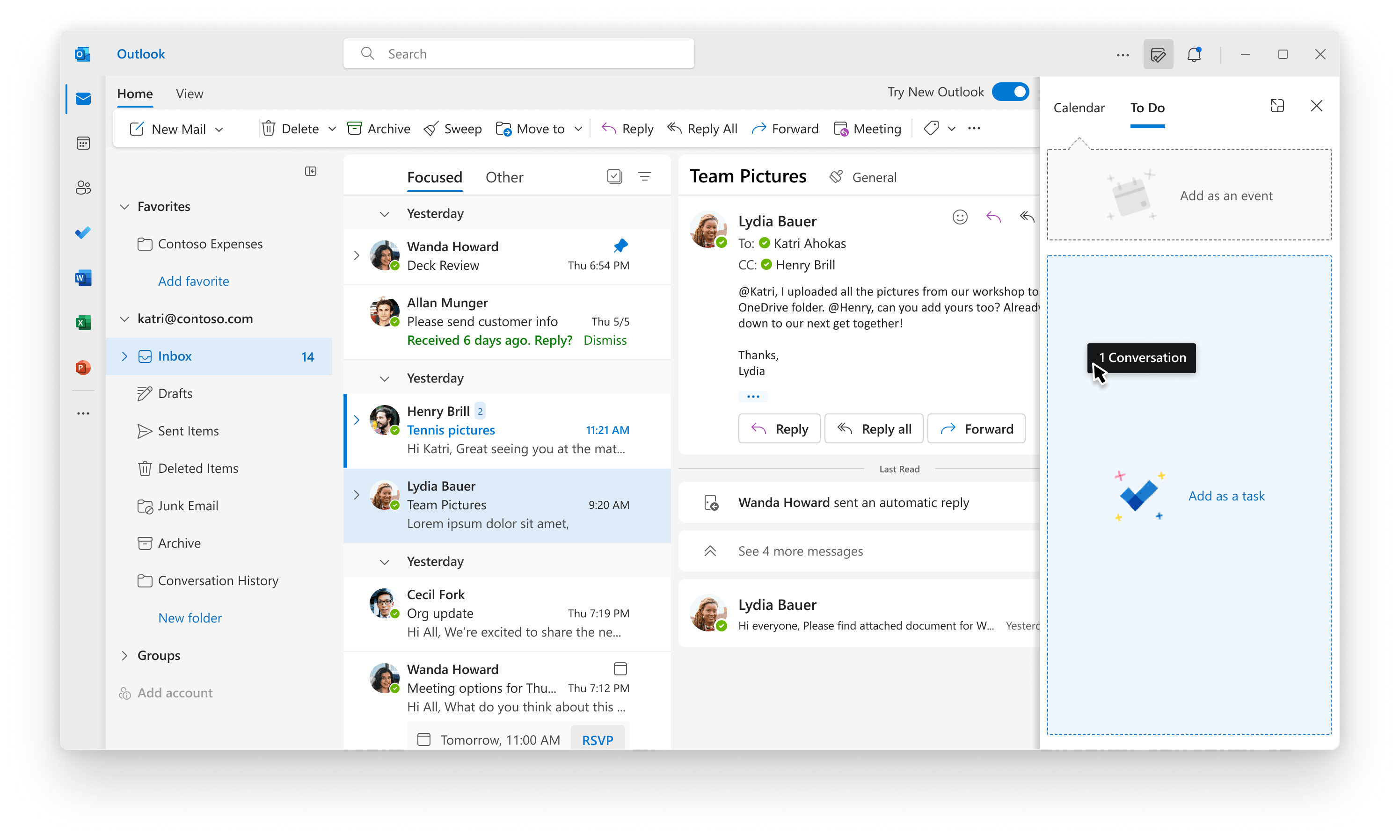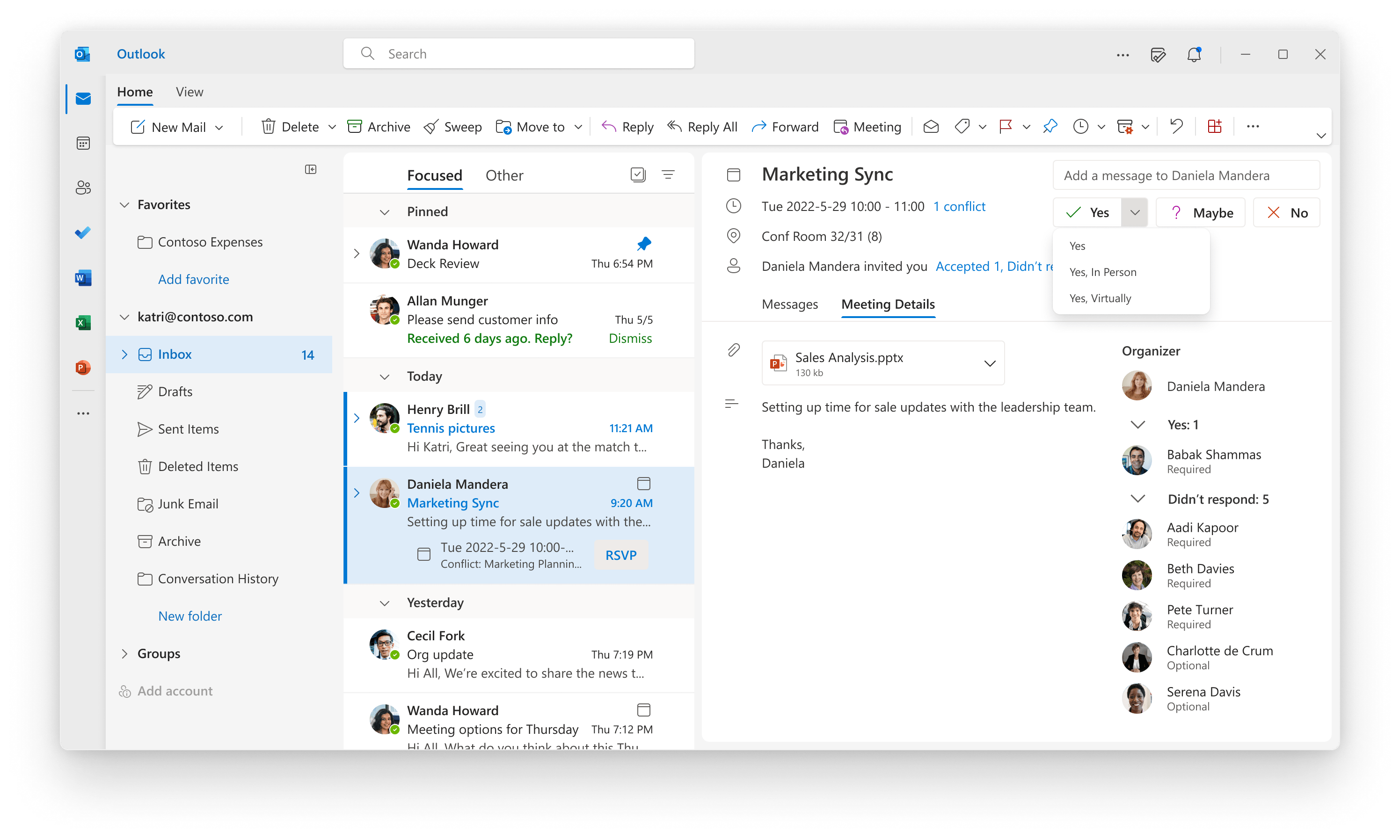En Microsoft están realizando la mayor apuesta en mucho tiempo en uno de sus componentes clave. Outlook se moderniza por fin y lo hace apostando por un cambio radical y una integración con otras apps. Ya hablábamos hace unos años de Fluid Framework y lo que suponía y, tras unos años trabajando en ello el gigante de Redmond está listo.
Hoy dan un paso más y han compartido una vista previa del nuevo Outlook para Windows, diseñado para dar coherencia a las bases de código de Windows y de la web. Ayudándonos a ser más productivos y a mantener el control de nuestra bandeja de entrada. Esta versión cuenta con nuevas características inteligentes como los recordatorios de mensajes y un nuevo tablero de calendario que pone el correo electrónico, el calendario y las tareas pendientes en la misma vista. Además, con los componentes de Microsoft Loop, podremos colaborar en Outlook y Teams sin perder el ritmo.
Novedades del nuevo Outlook para Windows
Desde Microsoft quieren que seamos más productivos con nuevas características de colaboración y asistencia inteligente. Estas nos ayudarán a hacer las cosas más rápido y a mantenernos en el contexto de nuestro trabajo.
Con los componentes de Microsoft Loop todo el mundo puede editar y compartir sus ideas mientras se mantiene en el flujo de su trabajo y la aplicación que están utilizando, Outlook o Teams – Los componentes de Loop se pueden copiar y pegar a través de los correos electrónicos de Outlook y los chats de Teams y siempre se mantienen sincronizados para que todo el mundo pueda estar al día donde y cuando trabajan.

Encuentra siempre el documento adecuado para adjuntar
En más de una ocasión no hemos adjuntado un documento o hemos adjuntado un archivo incorrecto. Con el nuevo Outlook quieren ayudarnos a que adjuntar archivos sea una tarea sencilla. Podemos mencionar a alguien en un correo actualmente y, muy pronto podremos hacer lo mismo con archivos y documentos siempre y cuando estén en la nube. Simplemente nómbralo como una persona más.

Un asistente inteligente a nuestra disposición
Si nos hemos olvidado de un correo que parece importante o si no hemos contestado ahora Outlook nos lo recordará. El gigante de Redmond ha hecho hincapié en la importancia de la Inteligencia Artificial en el nuevo Outlook. Ahora Outlook no solo será una herramienta de trabajo, sino que trabajará para nosotros también.

Se puede ver en color verde como nos recuerda la existencia de un correo recibido. Parece que Outlook se convierte en un potente aliado más que en una aplicación. Veremos si le conseguimos sacar el máximo partido a todas estas funciones.
To-Do se funde con nuestra bandeja de entrada
Una de las características más interesante es la presencia de Microsoft To-Do, el antiguo Wunderlist, en nuestra bandeja de entrada. Esto nos permite crear tareas o eventos en base a correos con tan solo arrastrarlos al panel lateral.

Esto nos permite hacer un seguimiento en detalle de los correos y poder organizarnos mejor sin olvidar ningún detalle. Una manera de potenciar la información que extraemos de cada correo y organizarnos rápidamente. Antes podíamos hacer algo parecido estableciendo marcas en el correo, pero esto nos ofrece una mayor personalización.
La nueva vista de Calendario, la evolución de Project Moca
Esto es quizás uno de los puntos más interesantes del nuevo Outlook para un servidor. El potencial que ofrece la nueva vista de Calendario es increíble y esperamos que sigan mejorando sus funcionalidades para que podamos sacarle todo el partido. Básicamente nos permite disponer de un espacio de trabajo como Whiteboard pero donde podemos también incorporar adjuntos, listas de To-Do y en teoría más componentes. Os dejamos el vídeo a continuación de lo que ofrecía en sus comienzos.
Con el nuevo Outlook nos adaptamos mejor al trabajo híbrido
Tras años de trabajo híbrido y remoto, nuestros datos muestran que los espacios físicos siguen siendo importantes para los trabajadores y los directivos. Esto significa que la gente necesita coordinarse mejor y entender cómo prefieren sus compañeros de equipo asistir a las reuniones.

El nuevo RSVP de Outlook te ayuda a compartir cómo planeas asistir a una reunión, ya sea en persona o virtualmente, para que todos puedan mantener el control de su tiempo y espacio.
El nuevo Outlook, tanto potencial como trabajo pendiente por hacer
El nuevo Outlook es una evolución más que necesaria. El cliente de correo por antonomasia tiene mucha competencia y, Outlook estaba aferrado al pasado. Esto es un soplo de aire fresco que moderniza, sin parches, la experiencia de Outlook por completo.
Eso sí, todavía tienen mucho trabajo por hacer para que la experiencia esté a la altura de lo que se espera de Outlook. Esperamos ir viendo muy pronto como las diferentes opciones no disponibles pasan a estar disponibles paulatinamente.